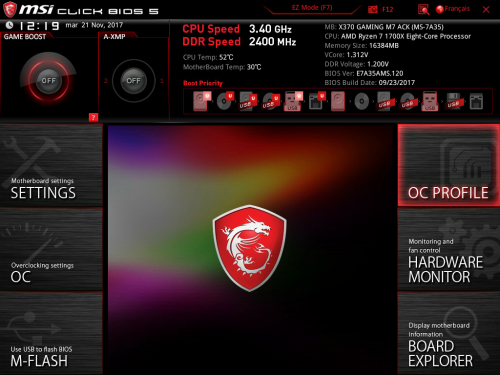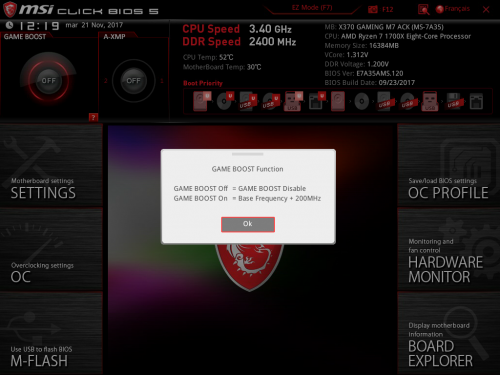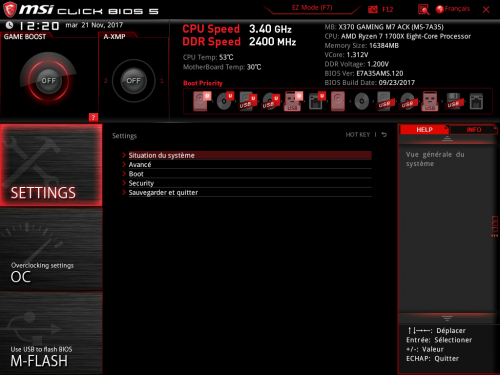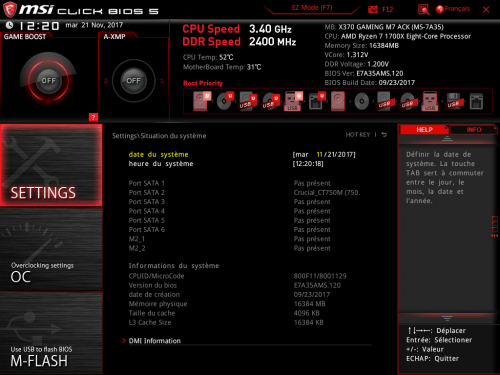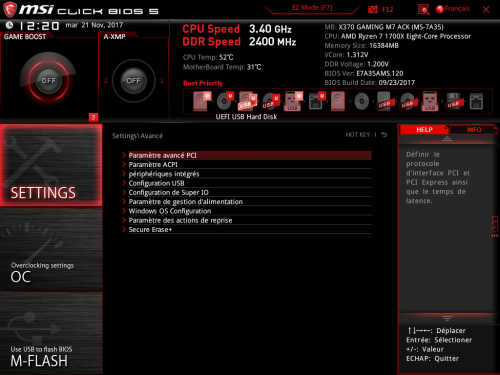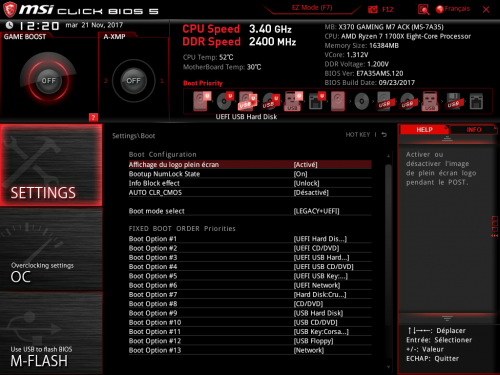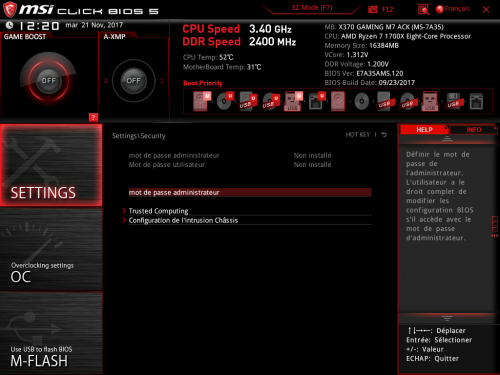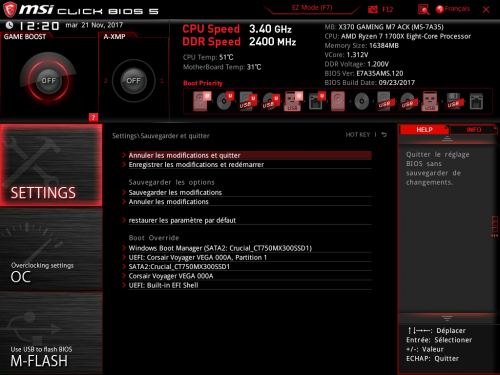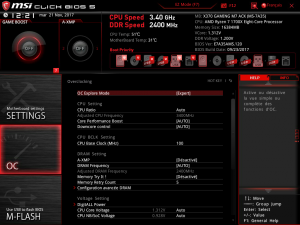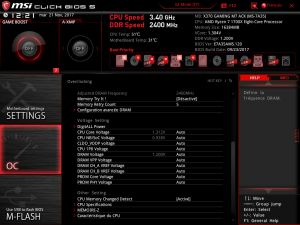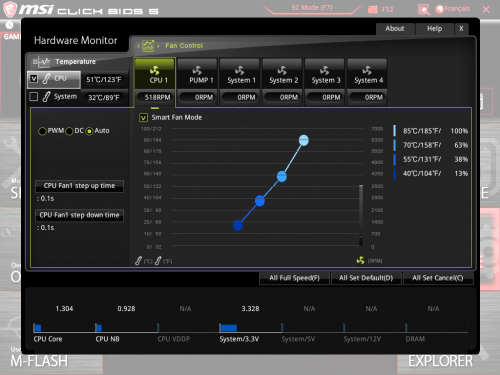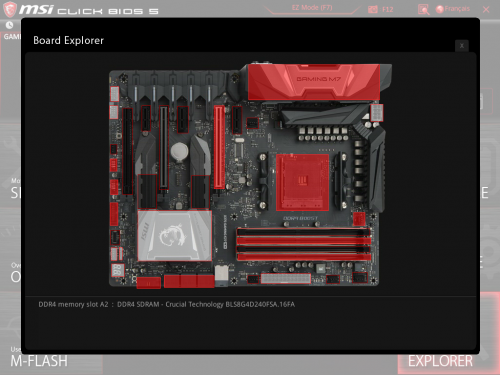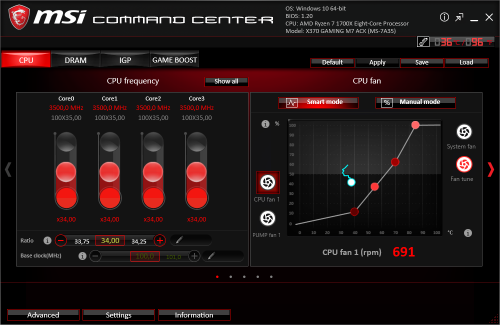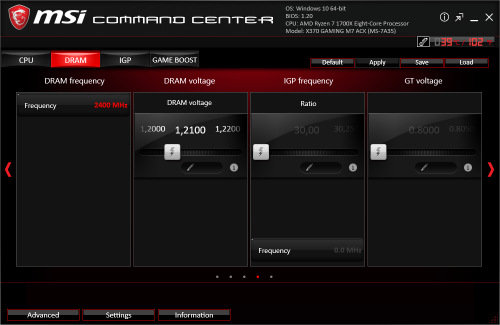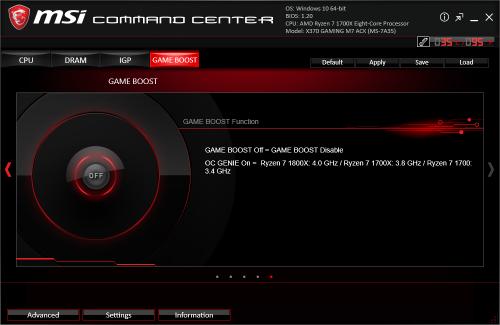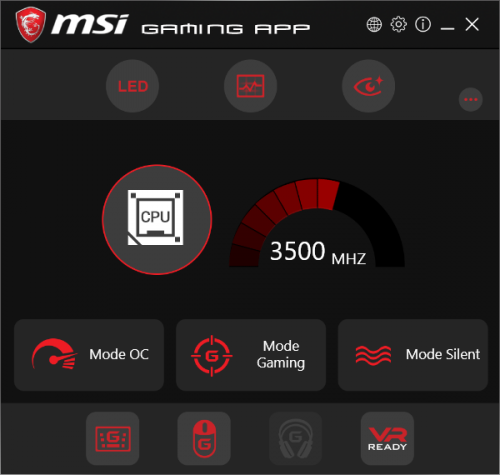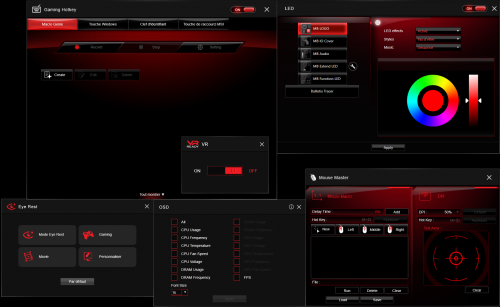Finition
Design
Fonctionnalités
Performances
Prix
MSI propose ici une carte mère haut de gamme pour les derniers processeurs AMD, la qualité de fabrication est excellente et le look "gamer" pourra clairement taper dans l'oeil des fans. Proposée à un tarif d'environ 250€ la MSI Gaming M7 ACK reste cependant chère d'un point de vue rapport performances / prix. Elle remplira par contre parfaitement bien son rôle et si vous avez besoin de certaines fonctionnalités comme le WiFi alors elle pourrait être intéressante pour votre config gamer par exemple :)
[Test] MSI X370 Gaming M7 ACK
Le BIOS
Voici l’écran d’accueil du BIOS, encore une fois on ne pourra pas louper l’aspect « gaming » de la chose, du rouge et du noir en veux-tu en voila! L’interface est plutôt claire, les ongles sont à gauche et à droite de l’écran, des informations sur le matériel sont en haut de l’écran. On trouve 2 boutons en haut à gauche, 1 pour activer / désactiver le profile X.M.P des barrettes mémoire et un autre appelé « Gaming Boost », que peut bien vouloir dire ce dernier? Voyons voir cela:
Ce petit bouton sert tout simplement à overclocker automatique le processeur, le gain sera de 200 MHz par rapport à la fréquence d’origine, soit 3600 MHz pour le R7 1700X. Bien entendu il s’agit ici d’un mode automatique mais les réglages manuels sont disponibles, encore heureux! Cela dit le nom « Game Boost » fera grincer des dents quiconque n’étant pas réceptif au marketing 😉
L’onglet « Settings » est scindé en plusieurs parties, que nous allons voir tout de suite:
« Situation du système » propose une vue globale des composants installés sur les ports Sata, ainsi que les informations sur la carte mère (BIOS, ID du processeur, version du PCB etc..)
Dans « Avancé » comme son nom l’indique on a accès aux paramètres avancés du BIOS, activer / désactiver les périphériques embarqués, activer / désactiver le GPU intégré au processeur, configuration des ports USB et j’en passe.
L’onglet « Boot » bien entendu permet de gérer la priorité des périphériques de démarrage, et autant dire que la liste est longue!
« Security » permet de mettre un mot de passe au BIOS afin de limiter l’accès et de mettre en place l’option d’intrusion du châssis.
Pour finir avec l’onglet « Settings » la partie « Sauvegarder et quitter » permet de sauvegarder les réglages, de les remettre à zéro ainsi que de changer rapidement la priorité des périphériques au démarrage.
Le nerf de la guerre, l’onglet « OC » ici il sera bien entendu possible de régler la fréquence du processeur, de la mémoire ainsi que les différentes tensions paramétrables, bref tout ce qu’il faut pour overclocker son Ryzen.
Passons sur les onglets de droite maintenant, la partie « OC Profile » permet de sauvegarder et de charger des profiles, il sera possible de faire cela soit directement dans le BIOS soit sur clef USB (au cas ou un clear CMOS est nécessaire par exemple).
« Hardware monitor » permet de contrôler les ventilateurs installés sur la carte mère, la courbe des ventilateurs est modifiable selon nos envies par rapport à la température du processeur.
« Board Explorer » est un onglet un peu particulier, en survolant les différentes parties de la carte des explications seront données, cela peut s’avérer intéressant pour les néophytes qui ne savent pas à quoi correspondent les différents composants de la carte.
Le tour d’horizon du BIOS est maintenant terminé! Pour résumer on peut dire que MSI propose un BIOS tout à fait complet et qui suffira largement à tous les usages, même les plus exigeants.
Les logiciels
MSI nous propose une carte mère avec un panel assez large de logiciels disponibles, sans que ceux-ci soient indispensable ils peuvent s’avérer pratiques si vous voulez overclocker / régler vos ventilateurs / mettre à jour votre bios via Windows. Je vais faire un tour rapide des principaux logiciels disponibles:
MSI Command Center
MSI Command Center est le logiciel qui permettra de toucher aux fréquences et aux différentes tensions du processeur et de la mémoire, autrement dit l’overclocking! Lors du lancement on tombe directement sur l’onglet « CPU », différentes informations sont présentes, les fréquences actuelles du processeur ainsi qu’une courbe de ventilation. Chaque paramètre est paramétrable et modifiable à la volée.
Les onglets « DRAM » et « IGP » permettent d’avoir accès aux différentes tensions, Mémoire et IGP, très peu de réglages sont cependant disponibles.
« Game Boost » est également présent ici, de la même manière que le BIOS il sera possible d’overclocker un R7 1800X à 4Ghz, un R7 1700X à 3.8GHz et un R7 1700 à 3.4 GHz d’un simple clic.
Dans « Advanced » des réglages bien plus pointus sont disponibles, latences de mémoire, réglages des ventilateurs, tensions du processeur etc..
MSI Gaming APP
L’utilitaire MSI Gaming App permet de gérer les fréquences du processeur et de la carte graphique en 1 clic, selon des paramètres préenregistrés. Par exemple avec le mode « Gaming » le processeur passe directement à 3500 MHz (même au repos) et la carte graphique à sa fréquence de fonctionnement maximale (si une carte graphique MSI est installée) tandis que le mode « Silent » repasse le processeur à ses fréquences d’origine au repos et la carte graphique à des fréquences très légèrement moins élevées.
En plus de cela plusieurs boutons sont disponibles à droite, que voici:
Plusieurs petits outils sympathiques ici, il sera possible de faire des macros sur le clavier / souris, et ce avec n’importe quel modèle, ce qui peut être intéressant. En plus de cela un OSD est disponible et pourra afficher tout un tas d’informations sur l’écran pendant les jeux (températures, fréquences, usage de la mémoire etc..) ainsi que de modifier les couleurs de l’écran selon le type d’utilisation (couleur plus éclatantes pendant les jeux, luminosité moindre avec le mode « EyeRest » etc..). Une partie est également présente pour piloter les éventuelles bandes LEDs connectées à la carte mère.